كيفية عمل فهرس WordPress والبحث في ملفات PDF (خطوتان)
نشرت: 2021-09-21هل تحاول جعل موقع WordPress الخاص بك فهرسًا والبحث في ملفات PDF؟
يتيح لك WordPress تحميل ملفات PDF إلى موقعك وتخزينها في مكتبة الوسائط الخاصة بك. يمكنك أيضًا إتاحتها لتنزيلها لزوار موقعك. من خلال جعل ملفات PDF للبحث في WordPress ومحتواها ، يمكن للمستخدمين العثور عليها بسهولة أكبر.
في هذه المقالة ، سنوضح لك كيفية جعل فهرس WordPress والبحث في ملفات PDF.
ستتمكن من القيام بذلك في خطوتين بسيطتين. هيا بنا نبدأ!
لماذا البحث في ملفات PDF في WordPress؟
أكثر من 42.6٪ من مواقع الويب تستخدم WordPress. بصفته النظام الأساسي الرائد لبناء موقع ويب اليوم ، يدعم WordPress أنواعًا مختلفة من تنسيقات ملفات المستندات. وتعد ملفات PDF من أكثر التنسيقات شيوعًا لمشاركة المستندات عبر الإنترنت.
هل أنت مؤلف أم تمتلك مكتبة على الإنترنت؟ يقدم WordPress جميع الميزات التي تحتاجها لعرض عملك وبيعه.
حتى إذا كنت تمتلك مدونة ، يمكنك تحويل بعض الأدلة والبرامج التعليمية الطويلة إلى ملفات PDF. يمكن للمستخدمين بعد ذلك تنزيلها وقراءتها لاحقًا.
يمكنك إما تقديم ملفات PDF للتنزيل المجاني أو بيعها كمنتجات فردية.
أيًا كانت الطريقة التي تختارها ، يجب أن تتأكد من أن زوار موقعك يمكنهم العثور على ملفات PDF هذه بسهولة. لجعل هذا ممكنًا ، يجب أن يكون موقع WordPress الخاص بك قادرًا على فهرسة ملفات PDF والبحث فيها بشكل صحيح.
يمكن لبحث WordPress الأصلي البحث عن ملفات PDF في مكتبة الوسائط الخاصة بك. لكنها ستأخذ في الاعتبار العنوان والوصف المختصر فقط عند البحث. هذا يعني أنك لن تحصل دائمًا على نتائج ذات صلة.
يمكنك استخدام مكون WordPress الإضافي لتقديم تجربة بحث أفضل. يجب أن يكون المكون الإضافي قادرًا على البحث في بيانات PDF الوصفية وغيرها من الحقول المخصصة المهمة.
بهذه الطريقة ، يمكن لزوار موقعك العثور على جميع ملفات PDF على موقعك بشكل أسرع.
دعنا نوضح لك كيفية جعل WordPress يبحث في ملفات PDF دون أي خبرة فنية سابقة.
كيفية جعل WordPress يبحث في ملفات PDF باستخدام البرنامج المساعد
أسهل طريقة لعمل فهرس WordPress والبحث في ملفات PDF هي استخدام مكون إضافي مثل SearchWP. يسهل المكون الإضافي على زوار الموقع العثور على أي ملف PDF في مكتبة الوسائط الخاصة بك.
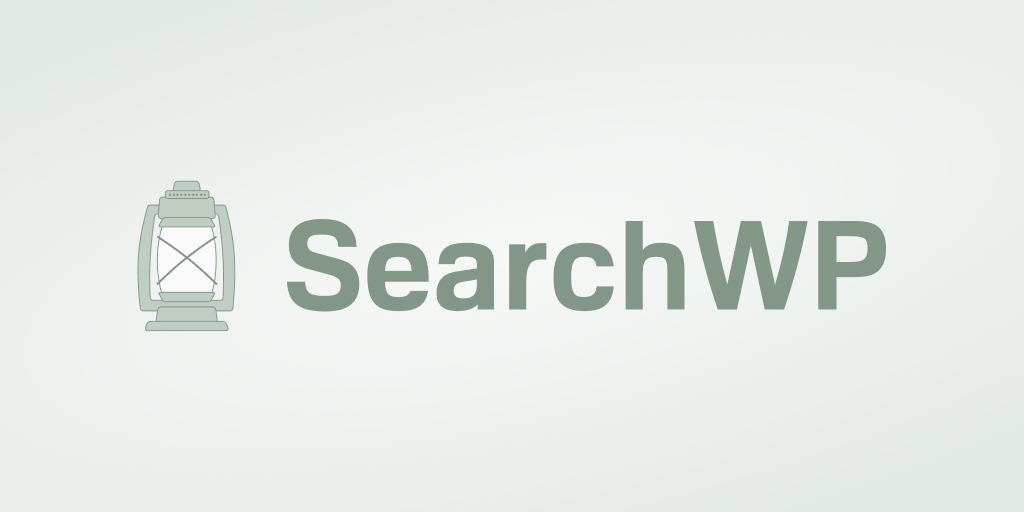
SearchWP هو أفضل مكون إضافي للبحث في WordPress في السوق. يوفر العديد من الميزات التي تساعد على تحسين إمكانات البحث في موقعك.
لا يقوم المكون الإضافي فقط بفهرسة عناوين ملفات PDF الخاصة بك ومحتوياتها وأوصافها المختصرة. سيتمكن المستخدمون الآن من البحث في البيانات الوصفية وغيرها من الحقول المخصصة المهمة. يمكنك أيضًا ضبط مدى الصلة التي تريد أن يأخذها SearchWP في الاعتبار لكل سمة عند البحث.
ماذا عن تنسيقات المستندات الأخرى بتنسيق Office والنص المنسق مثل ملفات DOC و DOCX و TXT؟ يسمح لك SearchWP بفهرستها والبحث فيها أيضًا.
بالإضافة إلى فهرسة مستندات PDF و Office ، يمكن أن يقوم المكون الإضافي بالكثير. يمكنك الاستمتاع بميزات أخرى مثل:
- تكامل WooCommerce. هل تريد بيع ملفات PDF أو أي نوع آخر من المنتجات على موقعك؟ يتكامل SearchWP تلقائيًا مع WooCommerce. بمجرد إعداده ، سيتولى البحث الأصلي الخاص بك في WooCommerce. يمكنك أيضًا إضافة أداة بحث WooCommerce مخصصة في أي مكان على موقعك.
- اشتقاق الكلمات الرئيسية. عند تشغيل هذه الميزة ، سيبحث SearchWP عن كلمات رئيسية مشابهة لتلك التي كتبتها. على سبيل المثال ، سترى نتائج كلمات رئيسية مثل "تشغيل" و "عداء" عند البحث عن "تشغيل". يمكنك أيضًا تخصيص كيفية عمل ذلك بنسبة 100٪.
- محركات بحث متعددة. يسمح لك SearchWP بإنشاء أكثر من محرك بحث واحد على موقع واحد. يتحكم محرك البحث في كيفية بحث موقعك عن النتائج. على سبيل المثال ، يمكنك إضافة شريط بحث يقوم بفهرسة ملفات PDF إلى صفحة واحدة فقط على موقعك. ستقوم حقول البحث الأخرى الموجودة في الصفحات الأخرى بالبحث في أنواع المحتويات الأخرى.
يعد المكون الإضافي أداة كاملة الميزات تعمل على تحسين البحث الأصلي في WordPress ببضع نقرات فقط.
الآن ، دعنا نتحدث عن كيفية استخدام SearchWP لجعل ملفات PDF للبحث في WordPress. كل ما عليك فعله هو اتباع هاتين الخطوتين.
الخطوة 1: تثبيت وتنشيط SearchWP
هل أنت مستعد لعمل فهرس WordPress والبحث في ملفات PDF الخاصة بك؟ الخطوة الأولى هي الحصول على نسختك من SearchWP هنا.
بمجرد حصولك على نسختك من المكون الإضافي ، ستحصل على رابطين لتنزيل إصدارات مختلفة.
يمكنك تنزيل أي من هذه الإصدارات. لكن ضع في اعتبارك أن أحدث إصدار يقدم أفضل أداء ممكن.
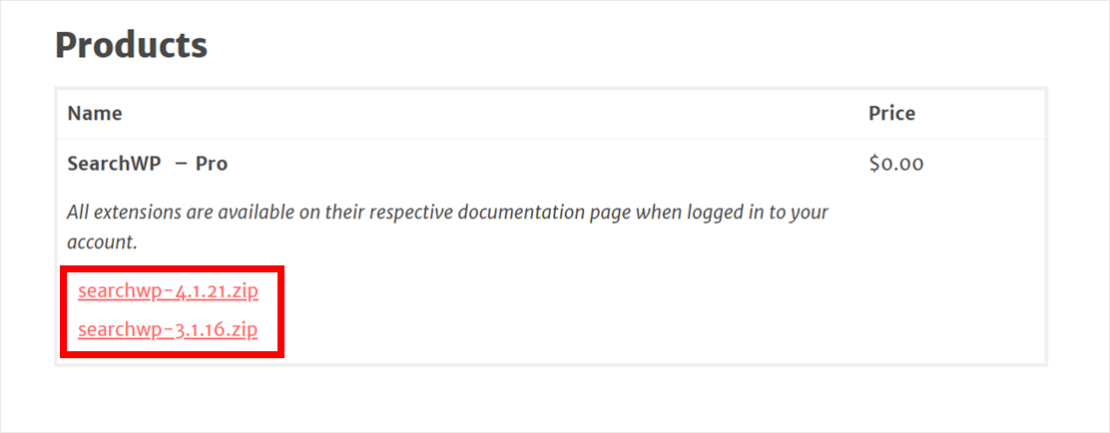
ستتلقى أيضًا رسالة بريد إلكتروني تحتوي على مفتاح الترخيص الخاص بك. ستحتاج إلى هذا المفتاح لتنشيط SearchWP في لوحة معلومات WordPress الخاصة بك لاحقًا. لذلك ، قد ترغب في حفظه في مفكرة لسهولة الرجوع إليه.
الآن ، قم بتسجيل الدخول إلى لوحة معلومات WordPress الخاصة بك وقم بتحميل إصدار المكون الإضافي الذي قمت بتنزيله على موقعك.
هل تحتاج إلى مساعدة في ذلك؟ يمكنك التحقق من الإرشادات خطوة بخطوة في هذا الدليل حول كيفية تثبيت مكون WordPress الإضافي.
عند الانتهاء من تثبيت وتفعيل SearchWP ، سيضيف رابط تنقل SearchWP جديدًا إلى اللوحة العلوية من لوحة القيادة.
الشيء التالي هو تفعيل الترخيص. انقر فوق الزر SearchWP للانتقال إلى صفحة الإعدادات.
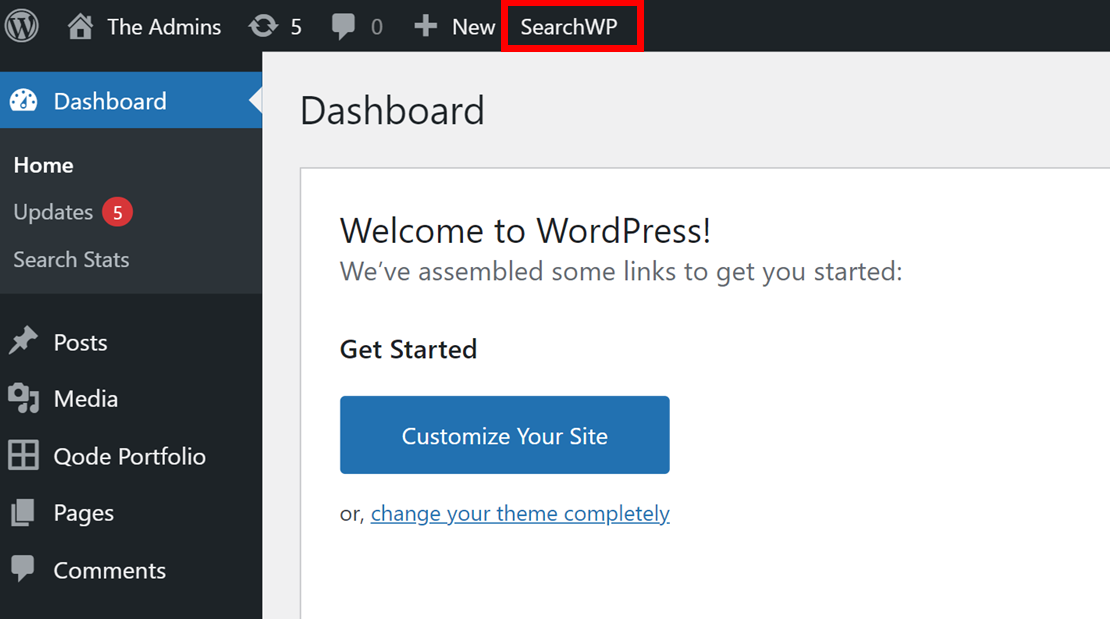

انتقل إلى علامة التبويب " الترخيص " في هذه الصفحة وأدخل مفتاح الترخيص الذي حصلت عليه مسبقًا. بعد ذلك ، انقر فوق تنشيط .
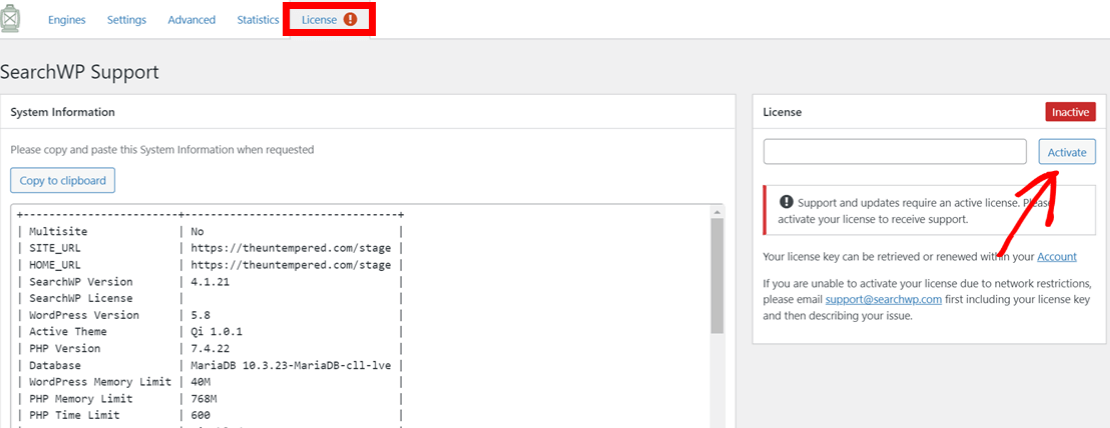
تهانينا! لقد نجحت في تنشيط المكون الإضافي SearchWP. إنه الآن جاهز للاستخدام.
الآن ، سنخصص محرك البحث للبحث في ملفات PDF.
الخطوة 2: قم بإعداد محرك SearchWP للبحث في ملفات PDF
بعد تنشيط SearchWP ، تحتاج إلى إعداد محرك بحث يبحث في ملفات PDF على موقعك. يشبه إنشاء محرك بحث إضافة خوارزمية بحث Google مصغرة إلى موقعك. يسمح لك بالتحكم في كيفية بحث SearchWP عن نتائج البحث.
يمكنك الاختيار من بين مصادر محتوى مختلفة مثل المنشورات أو الصفحات أو مكتبة الوسائط. يمكنك أيضًا تحديد مدى ملاءمة كل سمة من هذه المصادر عند البحث.
لجعل WordPress يبحث في ملفات PDF ، تحتاج إلى تحديد مكتبة الوسائط كمصدر للبحث في موقعك. للقيام بذلك ، انقر فوق الزر SearchWP في الزاوية العلوية من لوحة القيادة.
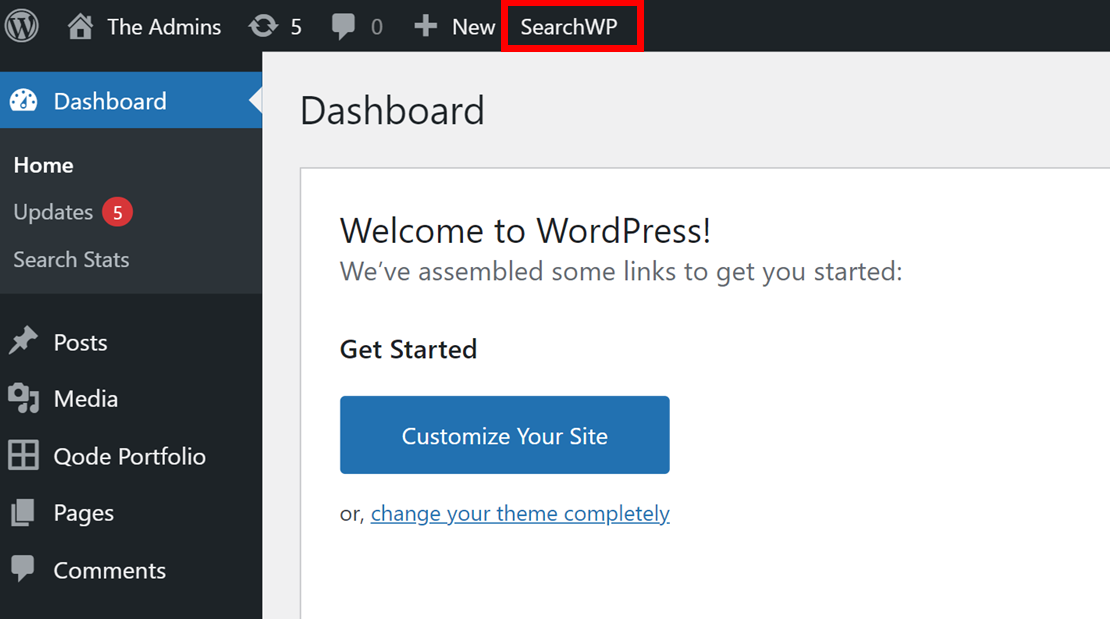
بعد ذلك ، تحتاج إما إلى إعداد محرك بحث جديد أو تحرير المحرك الافتراضي المتاح. انقر فوق إضافة جديد لتهيئة محرك جديد من البداية.
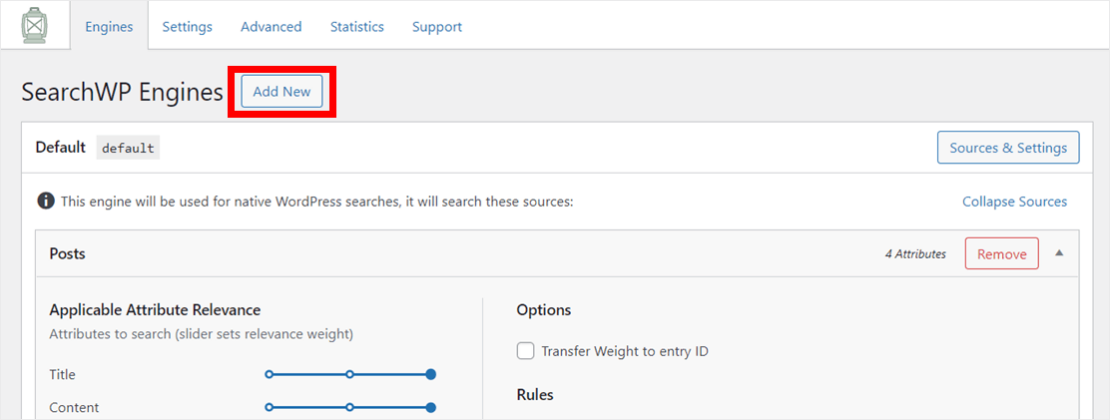
انقر الآن على المصادر والإعدادات لتحديد المكان الذي تريد أن يبحث فيه SearchWP عن النتائج.
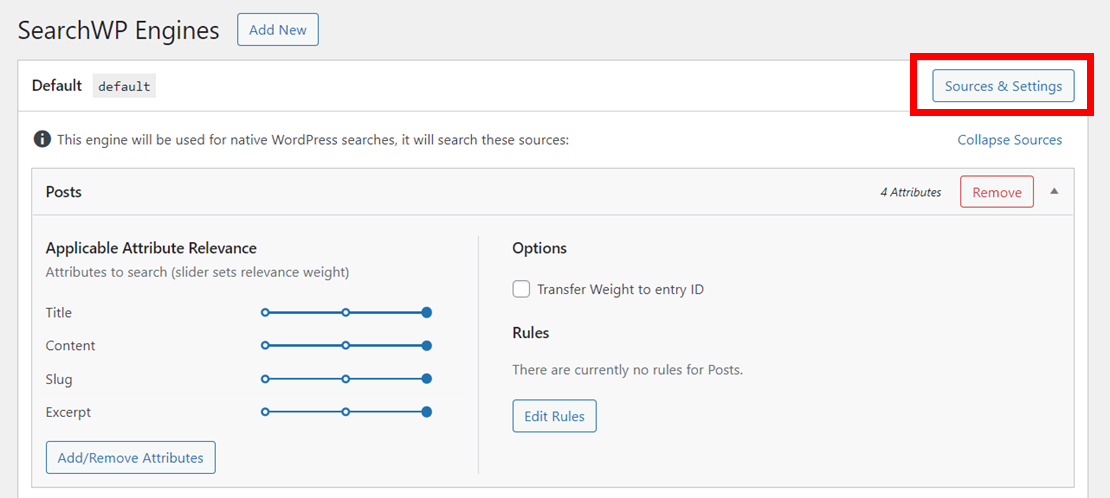
هنا ، تأكد من تحديد المربع بجوار خيار الوسائط في النافذة المنبثقة. يمكنك إضافة العديد من المصادر الأخرى كما تريد أيضًا. ثم انقر فوق تم لتأكيد اختيارك.
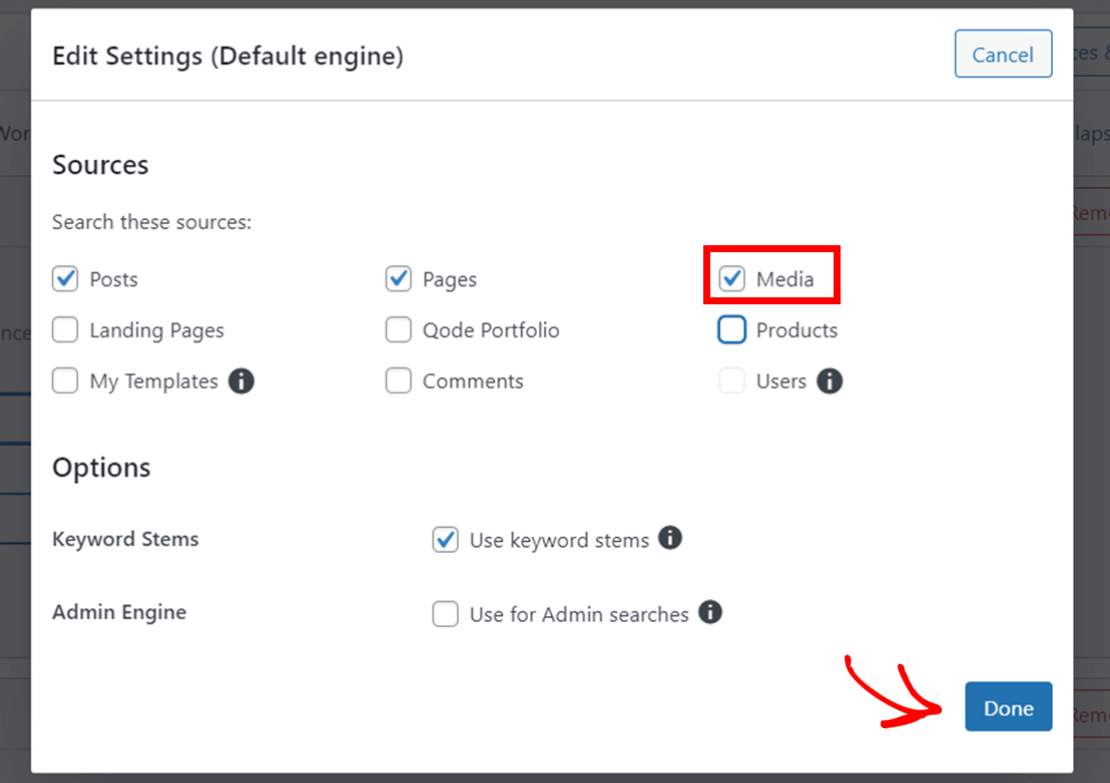
انتقل الآن إلى علامة التبويب الوسائط وانقر فوق إضافة / إزالة السمات . هذا هو المكان الذي يمكنك فيه اختيار عناصر مكتبة الوسائط التي يجب على SearchWP فهرستها.
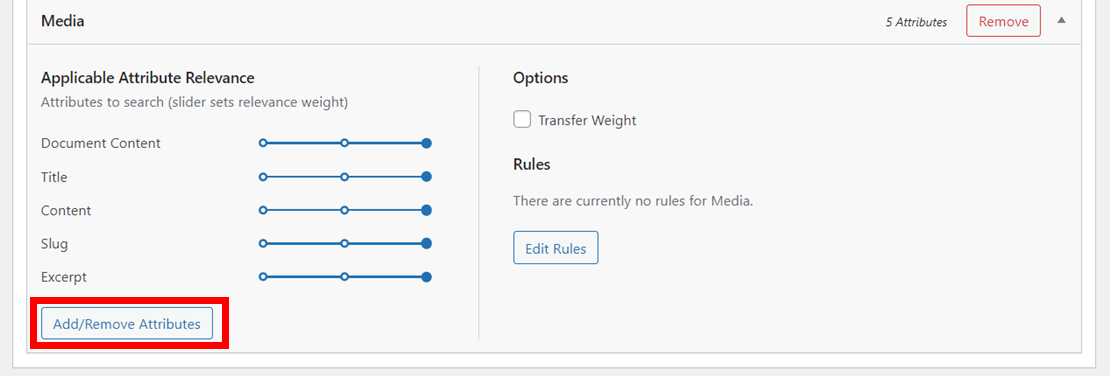
تأكد من تحديد مربعات محتوى المستند وبيانات تعريف PDF . ثم انقر فوق تم .
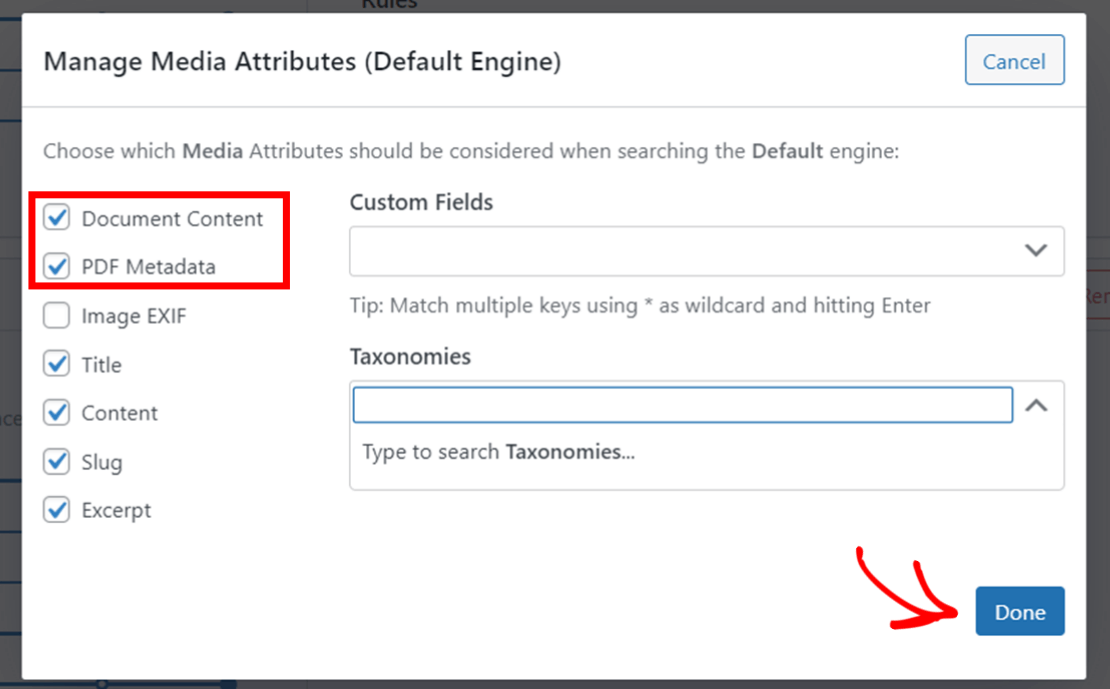
يمكنك أيضًا إضافة قواعد محددة إلى علامة التبويب الوسائط . انقر فوق تحرير القواعد للقيام بذلك.
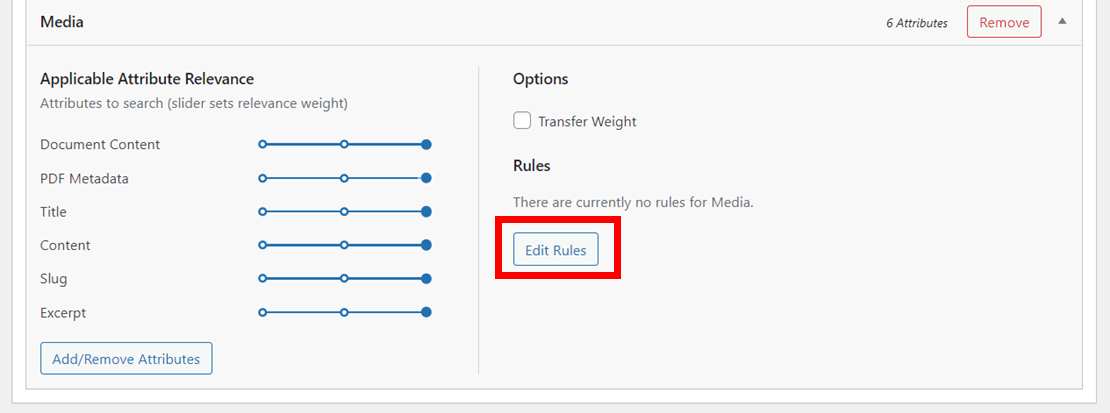
على سبيل المثال ، يمكنك أن تقرر عرض النتائج لملفات PDF فقط. ستحتاج إلى ضبط المحرك لعرض الإدخالات فقط عندما يكون نوع الملف في ملفات PDF. ثم انقر فوق تم .
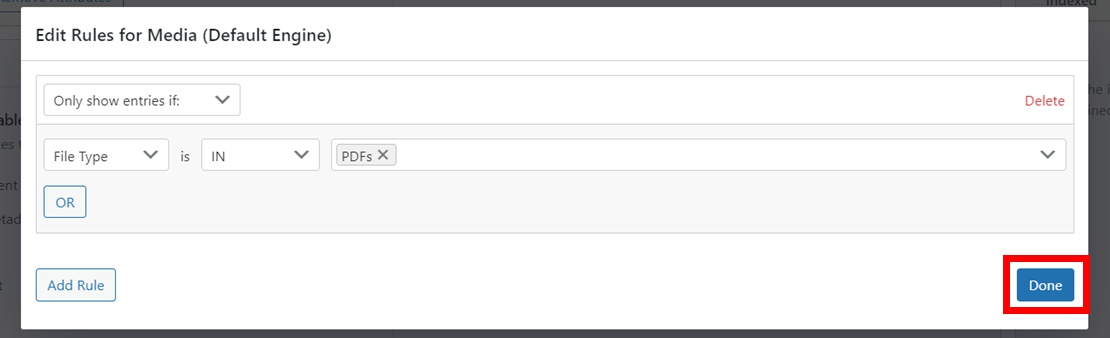
أخيرًا ، انقر فوق "حفظ المحركات" لحفظ إعداداتك الجديدة.

سيقوم SearchWP بعد ذلك بتطبيق تفضيلاتك الجديدة عن طريق إعادة بناء فهرس البحث الخاص بك.
تهانينا! يمكن الآن لموقع WordPress الخاص بك فهرسة ملفات PDF والبحث فيها.
الآن ، عندما يبحث زوار موقعك عن كلمة رئيسية أو اسم مؤلف ، سيتمكنون من العثور على جميع نتائج PDF ذات الصلة.
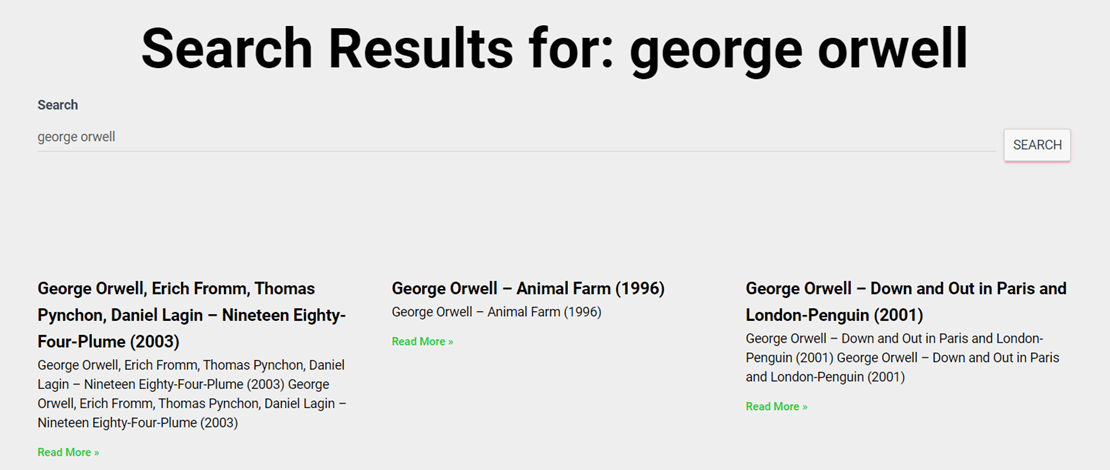
تضيف معظم سمات WordPress شريط بحث إلى موقعك بشكل افتراضي. ولكن يمكنك أيضًا إضافة موقع إلى مواقع مختلفة من موقعك. لمزيد من التفاصيل ، اتبع الخطوة الثالثة في دليلنا حول كيفية إنشاء شريط بحث يبحث في موقعك.
في هذه المقالة ، تعلمت كيفية إنشاء فهرس WordPress والبحث في ملفات PDF.
الآن ، يمكن لزوار موقعك العثور على جميع ملفات PDF في مكتبة الوسائط الخاصة بك بسهولة.
هل أنت جاهز لجعل موقع WordPress الخاص بك يبحث في ملفات PDF؟ ابدأ مع SearchWP هنا!
يمكنك أيضًا التحقق من أي من هذه الأدلة لمعرفة كيفية إضافة بحث WordPress حسب الفئة أو إضافة نموذج بحث WooCommerce إلى صفحة متجرك.
